
Philips ha recentemente rilasciato un nuovo bridge Hue con supporto per il nuovo bridge HomeKit di Apple. Continua a leggere mentre ti mostriamo come migrare le tue vecchie lampadine Hue sul tuo nuovo sistema e come sfruttare l'integrazione di HomeKit.
Come e perché voglio farlo?
RELAZIONATO: HTG recensisce Philips Hue Lux: lampadine intelligenti senza frustrazioni per la casa completamente moderna
L'intera spinta dietro il nuovo bridge Hue consiste nell'aggiungere il supporto per il sistema di automazione e gestione domestica HomeKit di Apple. Se non usi iOS e non ti interessa HomeKit, non c'è motivo di passare al nuovo bridge.
Il vecchio bridge funziona perfettamente (e supporta anche le nuove lampadine Hue Lux, nonché le nuovissime lampadine Hue aggiornate e prodotti che sono stati rilasciati contemporaneamente al bridge aggiornato). La linea di fondo è che hai solo bisogno del nuovo bridge se desideri l'integrazione di Apple HomeKit.

Il nuovo bridge può essere acquistato in due modi. Se vuoi il ponte in questo momento puoi acquista un nuovo starter kit Hue per $ 199 . Al momento della pubblicazione di questa guida, questo è l'unico posto in cui potrai mettere le mani su un ponte. (Ma, per il prezzo, riceverai anche altre tre nuove lampadine Hue che sono più luminose e hanno un colore più accurato rispetto alle vecchie lampadine Hue).
Una volta che l'offerta raggiunge la domanda, sarai in grado di acquistare un Hue Bridge 2.0 come acquisto autonomo per $ 59 secondo Philips e, per la pagina del prodotto Hue Bridge 2.0 , gli utenti Hue esistenti possono utilizzare l'ID univoco del proprio dispositivo Hue Bridge 1.0 per ottenere un codice coupon per il 33% di sconto sull'aggiornamento a un'unità Bridge 2.0 (che ridurrebbe il costo dell'aggiornamento a $ 40). Lo sconto promozionale per gli utenti esistenti sarà disponibile a partire dal 1 ° novembre.
Migrare al nuovo bridge non è un compito erculeo, ma il percorso di aggiornamento non è immediatamente chiaro e ci sono alcune insidie che vale la pena evitare. Passiamo ora all'upgrade.
Come migrare da Hue Bridge 1.0 a Bridge 2.0
Il processo di migrazione tra la prima versione del bridge e la seconda è abbastanza indolore, ma una cosa che noterai subito quando rimuovi il tuo starter kit Hue o il bridge sostitutivo è che non ci sono istruzioni immediate. In effetti esiste una procedura guidata di migrazione, ma la procedura guidata non viene visualizzata fino a quando non si collega il nuovo bridge e si apre l'app Hue (e le cose devono essere fatte nel giusto ordine), quindi passiamo subito per assicurarti di seguire quell'ordine e evitare mal di testa inutili.
Prima di andare oltre, ti consigliamo una preparazione molto piccola: vai in giro per casa e assicurati che tutte le tue lampadine Hue esistenti (o compatibili con Hue) siano attualmente online e operative. Poiché testiamo instancabilmente tutto per tuo conto, abbiamo scoperto, dopo numerosi ripristini e test di configurazione, che la transizione è avvenuta nel modo più fluido quando tutte le lampadine erano "attive", anche se non erano attualmente in uso.
Aggiungi il nuovo ponte
Il primo ordine del giorno è rimuovere dalla confezione il nuovo bridge collegarlo al router tramite il cavo Ethernet incluso e quindi collegare il cavo di alimentazione. Non rimuovere il vecchio Bridge 1.0 dalla rete né spegnerlo. È molto importante che il tuo vecchio bridge rimanga attivo per ora.
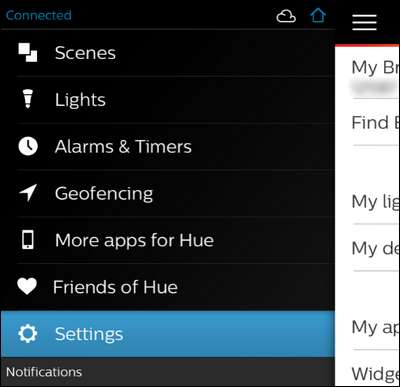
Con il nuovo bridge in rete e acceso, apri l'applicazione Philips Hue sul tuo dispositivo iOS e vai su Impostazioni tramite il pulsante del menu nell'angolo in alto a sinistra.
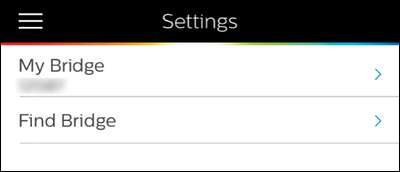
Nella parte superiore del menu Impostazioni, prendere nota del numero ID del bridge corrente (sotto la voce Il mio bridge) e quindi fare clic su "Trova bridge". Nel menu successivo, tocca "Cerca" per individuare il tuo nuovo Philips Huge Bridge 2.0 sulla rete.
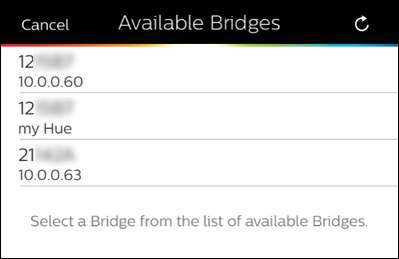
Una volta rilevato il ponte, ti verrà presentato un elenco dei ponti esistenti. Notare, nell'immagine sopra, che ci sono due voci che iniziano con 12 (il bridge fisico e la voce virtuale "my Hue" che utilizza lo stesso bridge fisico). La nuova voce, che inizia con 21 (il numero ID del nuovo bridge fisico) è quella che desideriamo selezionare. I tuoi numeri ID varieranno, ma l'unica cosa importante è che selezioni l'ID per il nuovo dispositivo.
Avvia trasferimento bridge
Dopo aver aggiunto il nuovo bridge puoi iniziare il processo di trasferimento andando su Impostazioni -> Il mio Bridge.
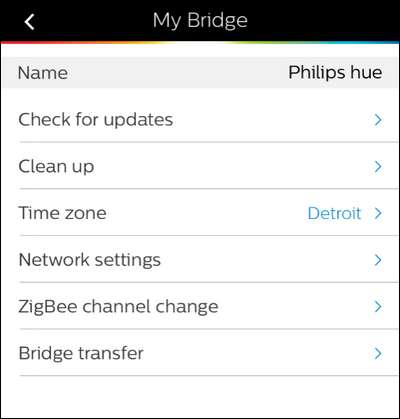
Questo avvierà la procedura guidata di trasferimento che, a differenza del processo per accedere alla procedura guidata di trasferimento stessa, è abbastanza autoesplicativa.
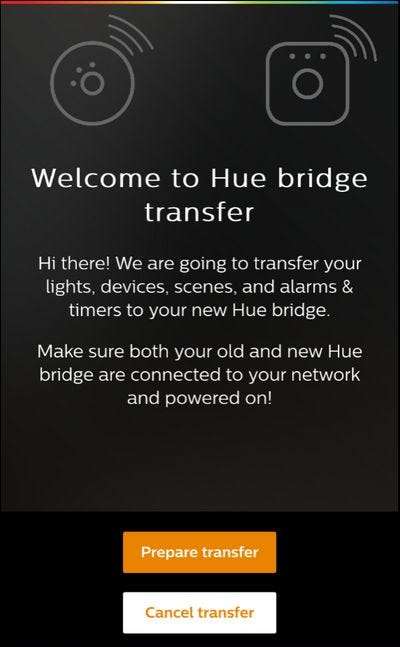
Seleziona "Prepara trasferimento" e segui le istruzioni sullo schermo. Premi il pulsante di collegamento sul vecchio bridge e quindi il pulsante di collegamento sul nuovo bridge.
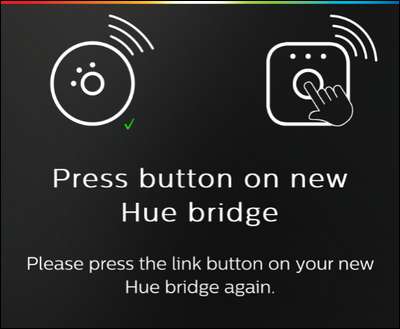
Una volta che i due stanno comunicando tra loro, indicato da un segno di spunta verde e da un testo "Leggi per trasferire", premi semplicemente "Avvia trasferimento" e le tue vecchie lampadine saranno trasportate sul nuovo ponte. Se tutto procede senza intoppi, riceverai una conferma e ti verrà offerta la possibilità di far lampeggiare tutte le luci per confermare visivamente che sono state aggiunte al nuovo ponte di controllo.
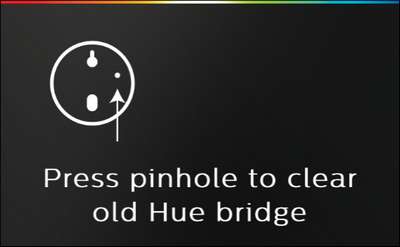
L'ultimo passaggio è prendere il tuo vecchio bridge Hue, enfatizzando il vecchio parte e premere il pulsante di ripristino fisico situato sul retro dell'unità bridge con la punta di una penna o una graffetta per ripristinare il dispositivo. Una volta ripristinato, scollega semplicemente il vecchio bridge.
A questo punto è il momento di controllare le scene e le impostazioni per confermare che tutto sia sopravvissuto al trasferimento A-OK. Se scopri che una particolare lampadina non ha funzionato (se questo accade, sembra che accada più frequentemente con lampadine di terze parti).
Collegamento del tuo nuovo bridge a Siri / HomeKit
Sebbene l'obiettivo principale di questa guida fosse quello di aiutarti a migrare le tue vecchie lampadine sul tuo nuovo bridge, il motivo principale per cui chiunque ottiene anche il nuovo bridge in primo luogo è usare Siri e HomeKit con le loro lampadine.
RELAZIONATO: Come utilizzare Siri per controllare le luci Philips Hue
Troverai l'integrazione Siri / HomeKit in Impostazioni -> Controllo vocale Siri, all'interno dell'app Hue. Sebbene l'app Hue svolga un lavoro decente guidandoti attraverso il processo di configurazione, ci sono sicuramente alcune sfumature per un'esperienza Hue e HomeKit fluida e felice.
Alla luce di ciò, ti consigliamo vivamente di consultare il nostro articolo precedente Come usare Siri per controllare le luci di casa tua per uno sguardo più approfondito. Anche se sono necessari alcuni minuti in più per la configurazione e la domotica a comando vocale ha ancora dei bordi irregolari, è davvero soddisfacente per tutti i tipi di livelli futurologici / geek dire "Ehi Siri, spegni le luci" alla fine di il giorno e le luci, infatti, si spengono.
Hai una domanda tecnica urgente su lampadine intelligenti, automazione domestica, HomeKit o qualsiasi altro problema di casa intelligente? Mandaci un'e-mail a [email protected] e non solo faremo del nostro meglio per rispondere, ma potrebbe essere il seme per una futura guida pratica.
Immagini del prodotto per gentile concessione di Philips.







